Apple は、自社のエコシステムを利用できる 2 つの異なるタイプのデバイス、iPhone と iPad を販売しています。これら 2 つのデバイスの主な違いの 1 つは、画面サイズです。 iPhone と比較して iPad でより良く動作すると思われるアプリケーションはありますか?おそらく画面サイズやその他の要因が原因でしょうか?もしそうなら、あなたは幸運です。iPhone から iPad にアプリを同期するいくつかの方法を詳しく説明します。
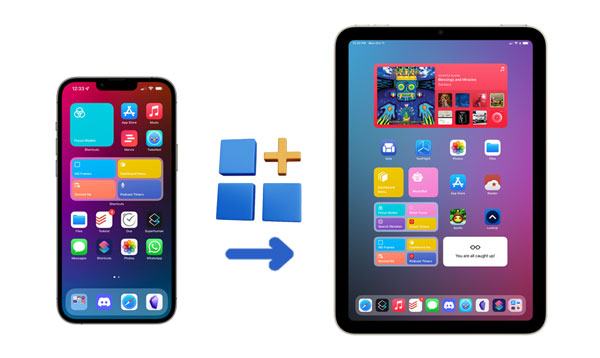
iTunes は世界で最もよく使われているアプリケーションの 1 つです。このアプリケーションは、メディア ファイルの管理、デバイス間のデータ転送などを行います。したがって、アプリを再度使用したい場合は、iTunes を使用して iPhone から iPad にアプリを転送できます。ファイルやアプリを別の方法で表示できるため、iTunes の使用を好む人もいます。コンピュータに最新のiTunesバージョンがインストールされていることを確認し、iPad、iTunes、iPhone で同じ Apple ID を使用してください。
ステップ 1. iPhone をコンピュータに接続する
iPhone をコンピュータに接続し、iTunes が自動的に開かない場合は起動します。 「アカウント」に移動し、「認証」をタップして、「このコンピュータを認証する」オプションを選択します。
ステップ 2. iTunes にログインする
Apple ID とパスワードを使用して iTunes にサインインし、「認証」ボタンをクリックします。使用されている iTunes アカウントが両方のデバイス上にあることを確認してください。
ステップ 3. 転送購入
「ファイル」メニューバーをクリックし、次に「デバイス」メニューをクリックし、最後に iPhone から「購入内容を転送」を選択します。その後、すべてのアプリケーションがコンピュータに同期されます。同期プロセスが完了するまで待ち、USB ケーブルから iPhone を取り外す前に「取り出し」ボタンをクリックしてください。
ステップ 4. iPad をコンピュータに接続する
USB ケーブルを使用して iPad をコンピュータに接続します。 「デバイス」セクションで iPad アイコンを右クリックし、「 iPad から購入内容を転送」を選択します。転送が完了したら、デバイスセクションで iPad をクリックし、「アプリケーション」タブを選択します。
ステップ 5. iPhone から iPad にアプリを同期する
設定の下の「 iPad 」アイコンをクリックし、「アプリ」オプションをタップして、iPad に同期するすべてのアプリケーションを選択します。最後に、「アプリを同期」ボタンをクリックして、アプリケーションを iPad に送信します。

あなたは好きかもしれません:元の品質でiPhone から iPad にビデオを転送する予定ですか?次に、このリンクを開いてアプローチを選択できます。
これは、購入したアプリを再購入せずに iPhone から iPad に同期する最も簡単な方法の 1 つです。 App Store では何千ものアプリケーションを見つけることができます。 Apple は何千ものアプリケーションを提供しており、そのうちのいくつかは無料でダウンロードできます。同じ Apple ID を使用して iPad/iPhone にサインインしていることを確認し、以下の簡単な手順に従ってください。
ステップ 1. App Store を起動する
iPad のホーム画面で App Store アプリケーションを起動します。 「今日」タブの「プロフィール」をタップします。
ステップ 2. アプリケーションをダウンロードしてインストールする
「購入済み」ボタンをタップし、「この iPad にはありません」を選択し、下にスクロールしてインストールするアプリケーションを見つけます。 「ダウンロード」アイコンをクリックし、利用可能なリストからアプリケーションをインストールします。
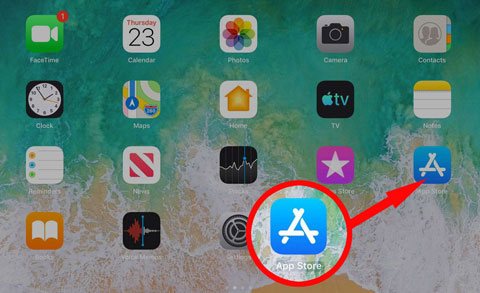
こちらもお読みください: iPad から Android Phone にファイルを転送する方法 [7 つの手間のかからない方法]
iCloud は、iCloud サーバーを使用して iPhone アプリを iPad で入手できるクラウド サービスです。また、アプリケーションを再購入する代わりに、iCloud からダウンロードすることもできます。 iPad と iPhone が同じ Apple ID を使用してサインインしていることを確認し、iCloud によるアプリケーションの同期を許可して、以下の簡単な手順に従ってください。
ステップ 1. 設定アプリケーションを起動する
iPhone で、設定アプリケーションに移動し、「 iTunes & App Store 」オプションをクリックします。
ステップ 2. iCloud アカウントにサインインする
Apple ID を使用して iCloud アカウントにサインインします。 「自動ダウンロード」セクションで、「アプリ」オプションをオンモードにスライドさせてオンにします。
ステップ 3. iPad でアプリを楽しむ
iPad と iPhone デバイスが同様の iCloud アカウントにサインインしている場合、iPhone アプリはすぐに iPad で利用できるようになります。
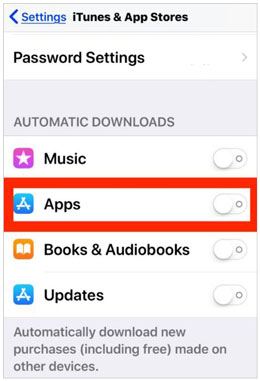
Samsung Data Transfer は、iPhone から iPad にさまざまなファイルを転送するのに役立つアプリケーションです。現時点ではアプリを同期できませんが、 書籍、連絡先、ブックマーク、メモ、カレンダーを転送できます。さらに、これを使用して、 Android スマートフォンとタブレット間でアプリを転送することもできます。ほとんどの iOS および Android OS と幅広く互換性があるため、多くの iPhone、iPad、Android デバイスで動作します。
このデータ転送ツールの特徴:
- ワンクリックで連絡先やその他のファイルを iPhone から iPad に転送します。
- Android デバイス間でのアプリケーションの同期をサポートします。
- オペレーティング システムが異なるデバイス間でファイルを転送します。
- 転送プロセス中にデータが失われることはありません。
- 写真、音楽、ビデオなどを iOS から Android に転送できます。
このモバイル データ転送ソフトウェアをダウンロードしてください。
このプログラムを使用して iPhone から iPad にデータを転送するには、次の手順に従ってください。
ステップ 1. ソフトウェアをダウンロードしてインストールする
アプリケーションをダウンロードしてインストールすることからプロセスを開始します。お使いのコンピュータに正しいバージョンをダウンロードしていることを確認してください。その後、アプリケーションを起動し、「モバイル転送」のオプションをクリックします。
ステップ 2. iOS デバイスを接続する
USB ケーブルを使用して iPhone と iPad をコンピュータに接続します。画面の指示に従って、USB デバッグ機能を許可します。モバイル デバイスが正しく配置されているかどうかを確認します。ソースデバイスと宛先デバイスは適切に位置合わせされている必要があります。そうでない場合は、「反転」ボタンをクリックして位置を変更します。
ステップ 3. iPhone から iPad にデータを転送する
コピーしたいコンテンツの種類を選択し、画面の下部にある青い「コピー開始」ボタンを押します。その後、目的の iPad デバイスにデータが取得されます。

iPhone と iPad は素晴らしいデバイスです。多くの人がこれらのデバイスを使用して、電話をかけたり、テキスト メッセージを送信したり、基本的なコンピューティング機能を実行したりします。この記事で説明した方法を使用して、iPhone から iPad にアプリケーションを同期できます。 Samsung Data Transfer は、 iOS デバイス間で複数のデータ タイプを転送する優れたプロフェッショナルな方法でもあります。 Android デバイス間でアプリやさまざまな種類のファイルをコピーすることもできます。
関連記事
iPad から iPad に写真を素早く転送するには? (簡単&安全)
iPhoneをiPadに簡単にミラーリングする方法?すべての詳細を表示します
Android 携帯電話および iPhone から裁判所向けのテキスト メッセージを印刷する方法
iPhone からコンピュータにテキスト メッセージを転送する方法 - 5 つの柔軟な方法
iPhoneのデータ転送が進まない問題を解決する方法[簡単かつ確実]
Copyright © samsung-messages-backup.com All Rights Reserved.